Botón Columnas
Uso del botón de Columnas en Dowisp
En Dowisp, el botón Columnas te ofrece la posibilidad de seleccionar qué campos deseas visualizar en los listados. Esto te permite controlar mejor la información presentada, adaptándola a tus necesidades específicas.
1. Localización del botón Columnas
En la mayoría de los listados de Dowisp, en la esquina superior derecha, verás el botón Columnas. Al hacer clic en él, podrás personalizar qué campos aparecen en los listados, tanto activando como desactivando columnas.
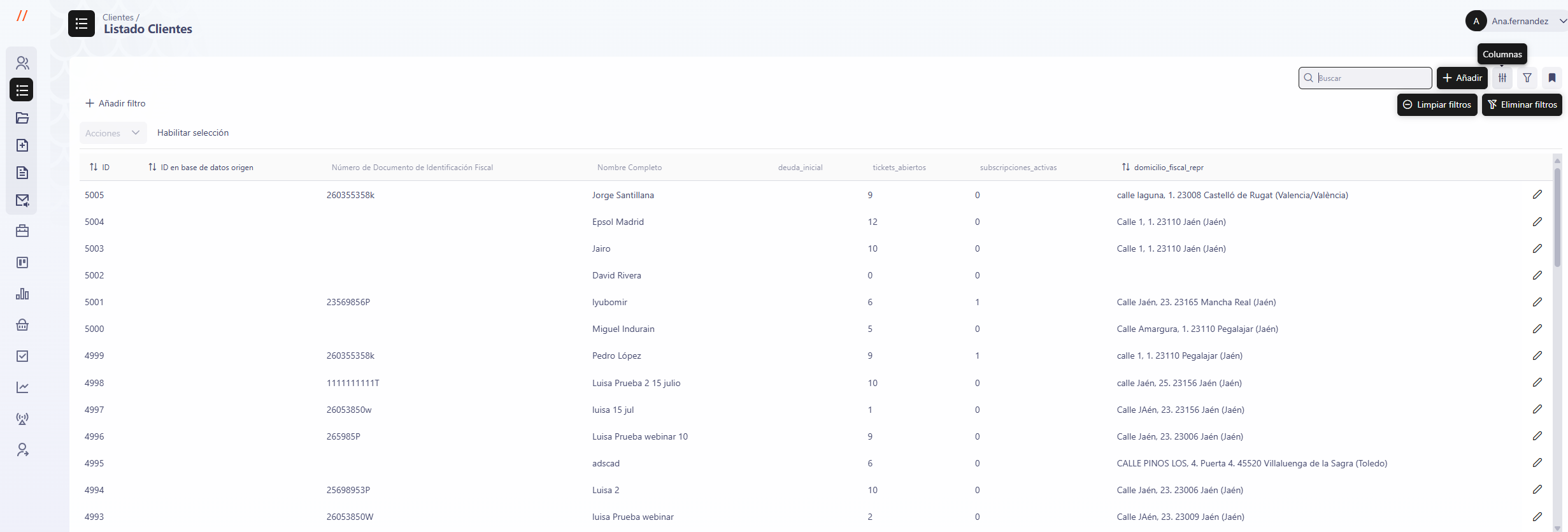
2. Columnas activas
Al hacer clic en el botón Columnas, verás que algunos campos ya están seleccionados como Columnas activas. Serán estos campos los que se nos muestran mediante las columnas.
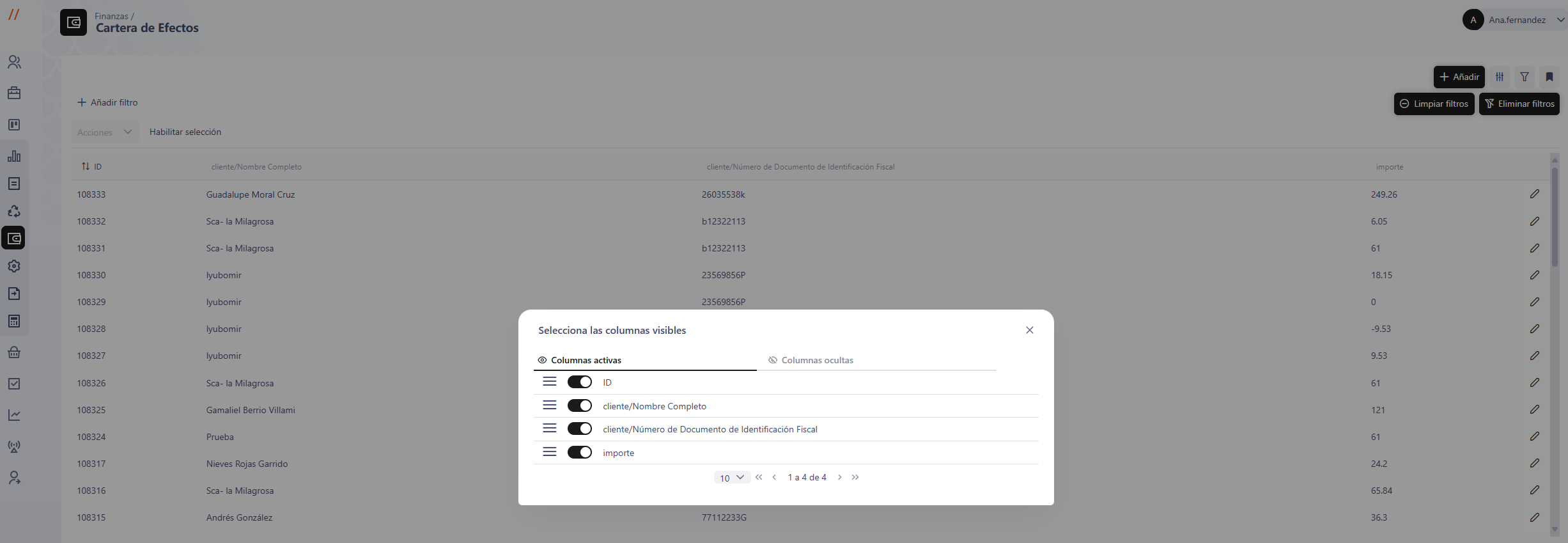
- Si no necesitas visualizar una columna específica, simplemente desactívala y desaparecerá del listado.
3. Columnas ocultas
Si necesitas incluir más información en el listado, puedes activar otros campos disponibles en Columnas ocultas. Estos campos están desactivados, pero puedes añadirlos fácilmente con un clic.
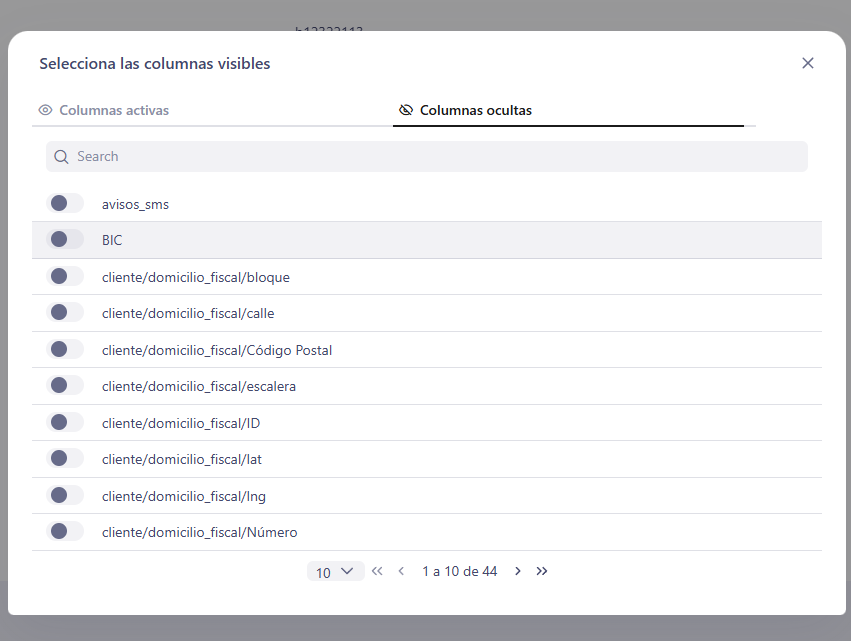
4. Ejemplo de personalización
Por ejemplo, si deseas agregar las columnas BIC y avisos_sms a tu listado, simplemente actívalas desde la sección de Columnas ocultas. Una vez activadas, pasarán a ser parte de las Columnas activas y aparecerán en el listado de datos junto con el resto de columnas activas.
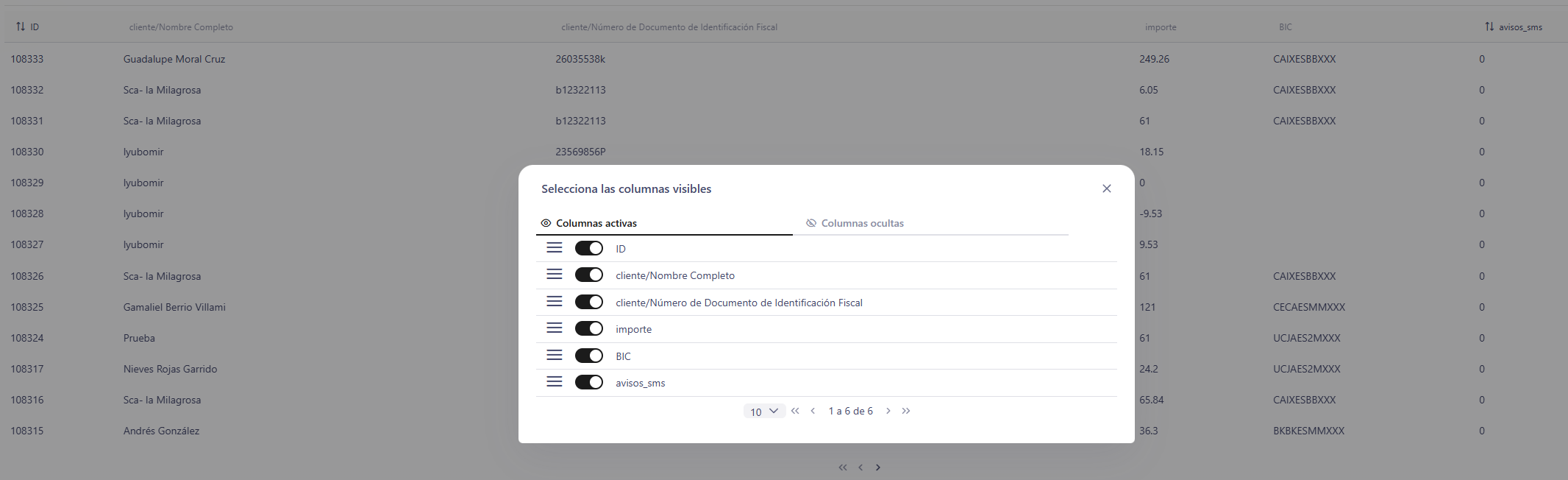
🚀 Beneficios de la personalización de columnas en Dowisp
- Flexibilidad: Personaliza la vista según los campos que más te interesen para un mayor control sobre los datos.
- Optimización del trabajo: Mantén visible sólo la información relevante para tu tarea, evitando datos innecesarios.
- Compartición de información: Puedes configurar listados personalizados para compartir con tus compañeros o clientes, facilitando la elaboración de informes claros y concisos.
Con la función de Columnas en Dowisp, tienes el control total sobre los datos que ves, lo que te permite trabajar de forma más eficiente y mantenerte enfocado en la información clave.
Actualizado el: 30/10/2024
